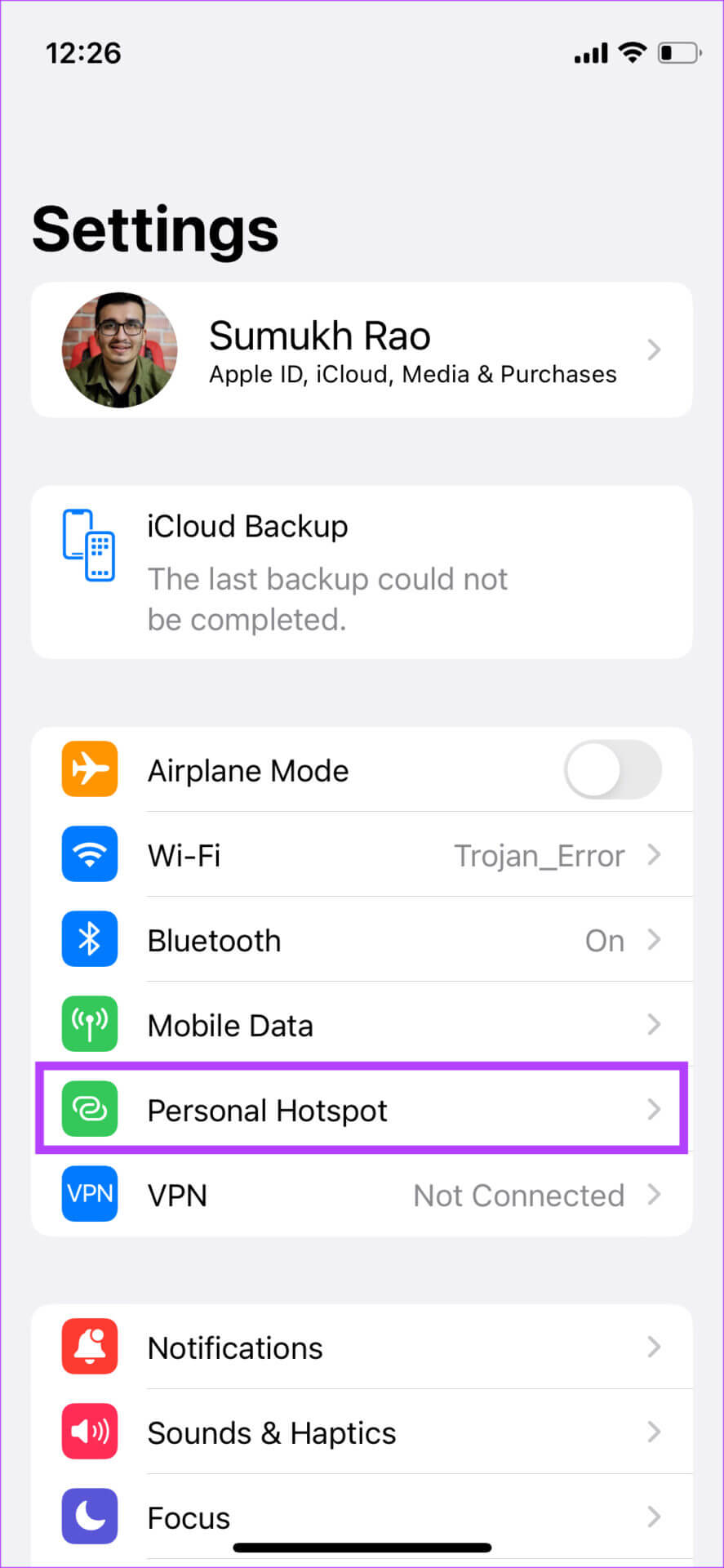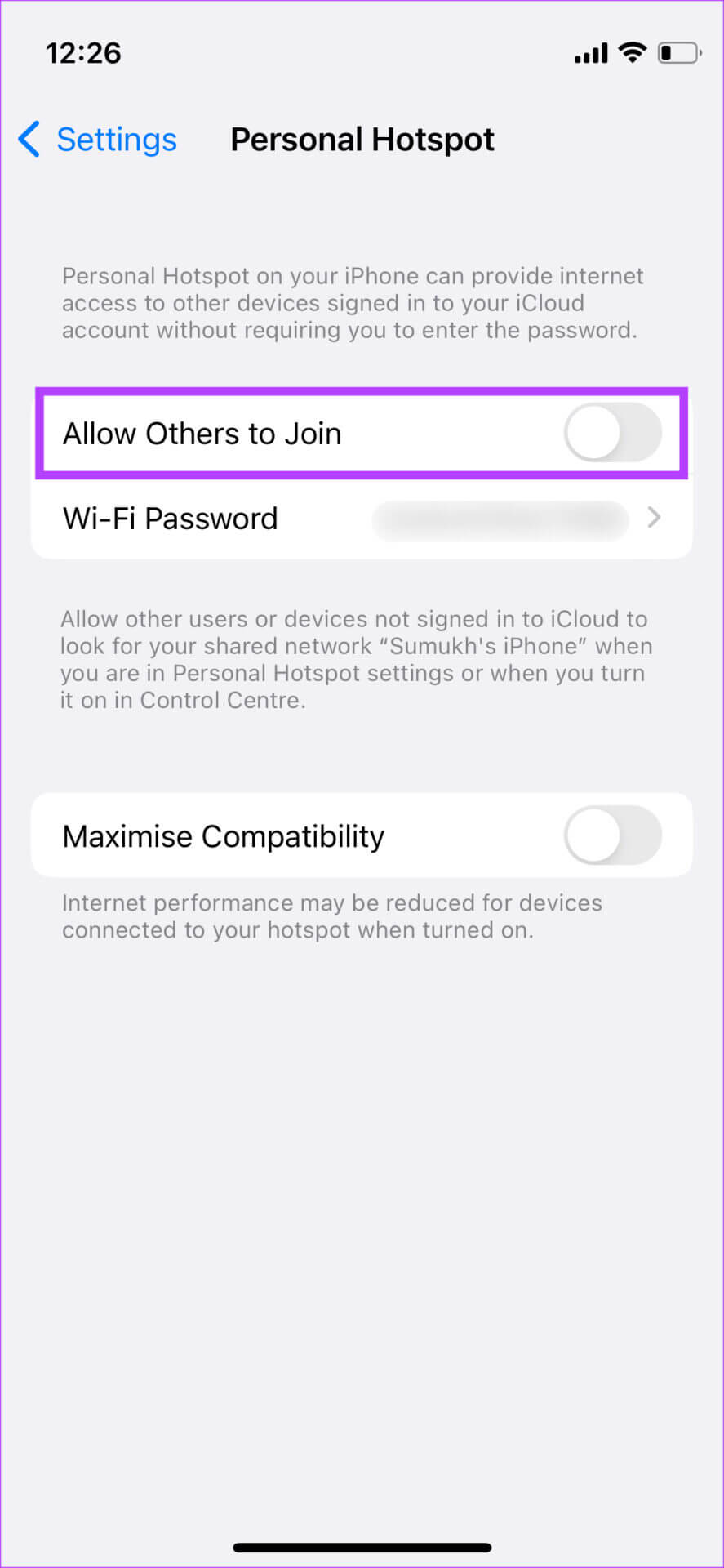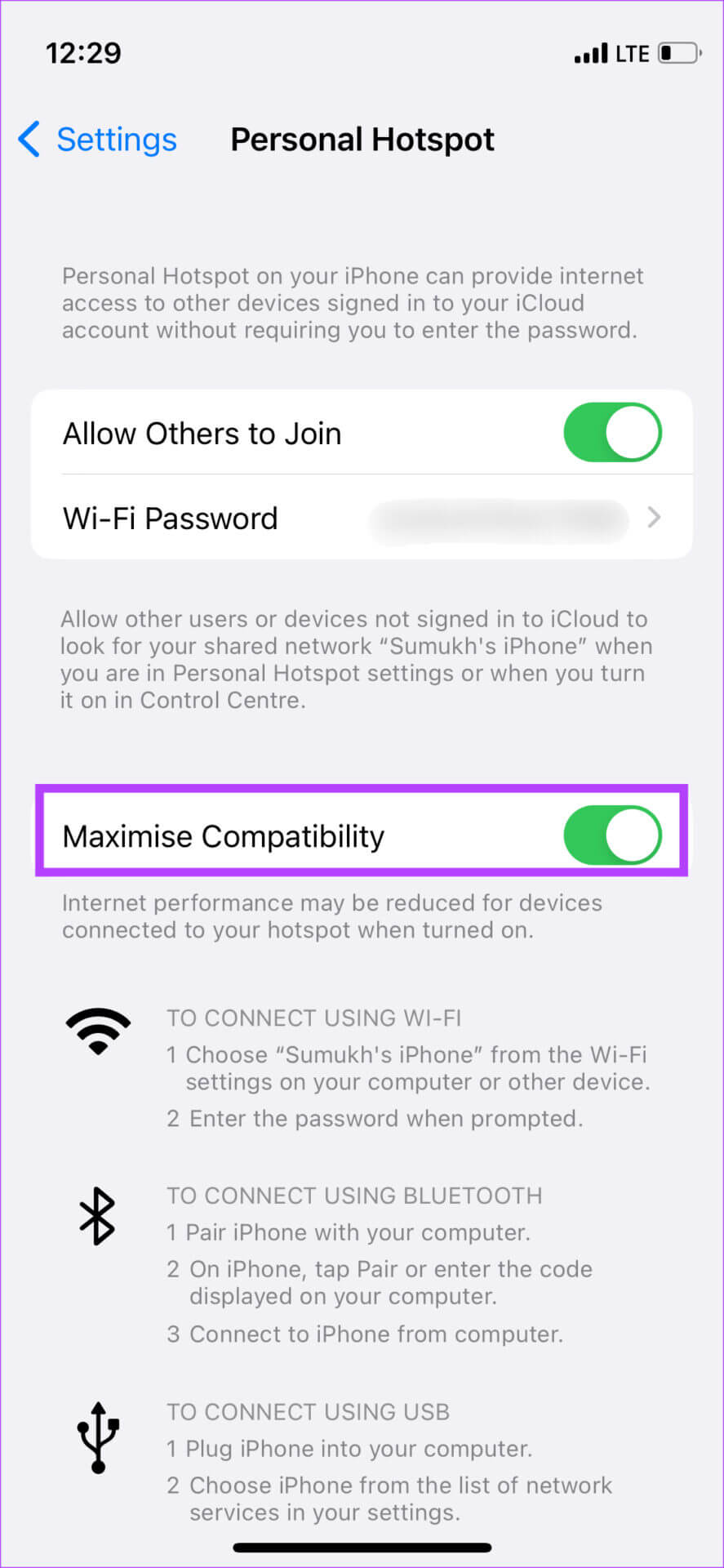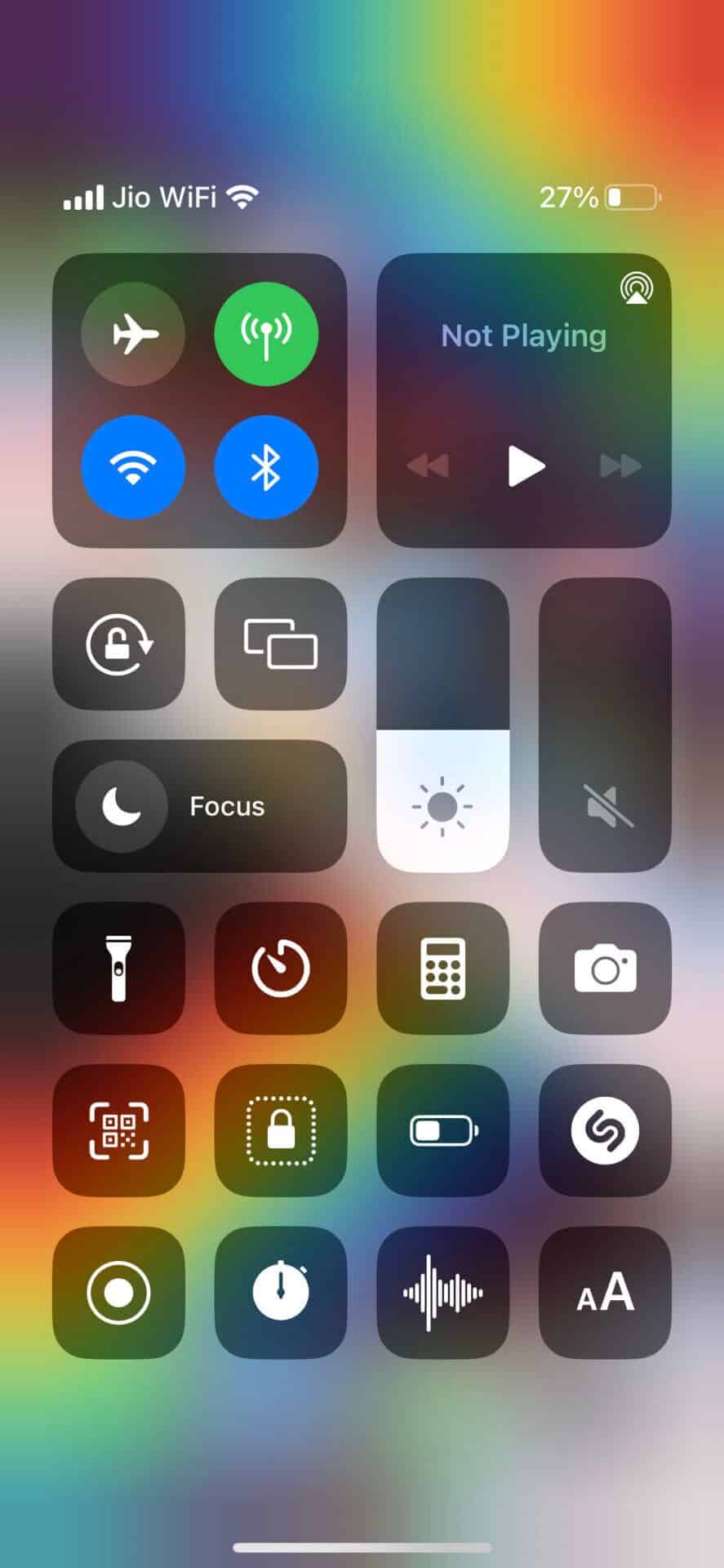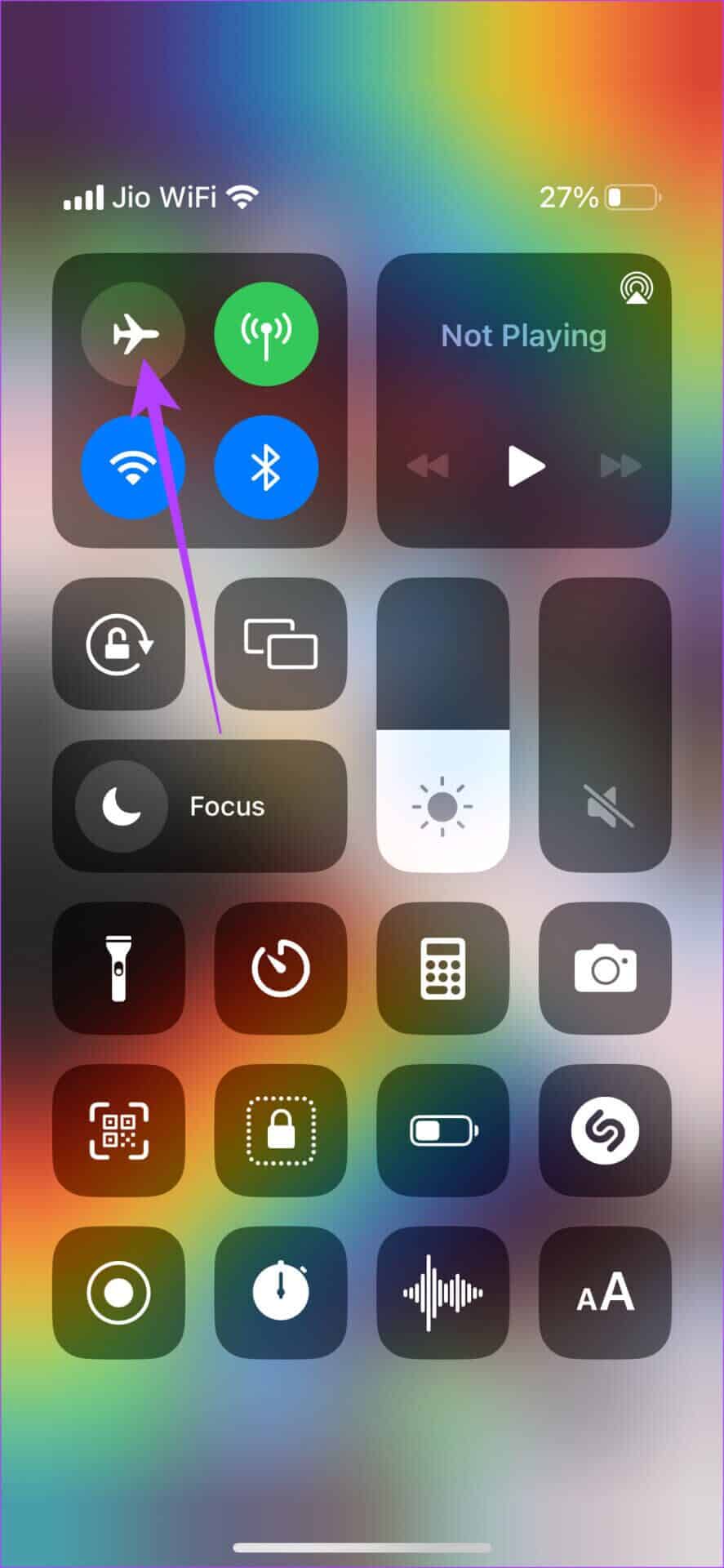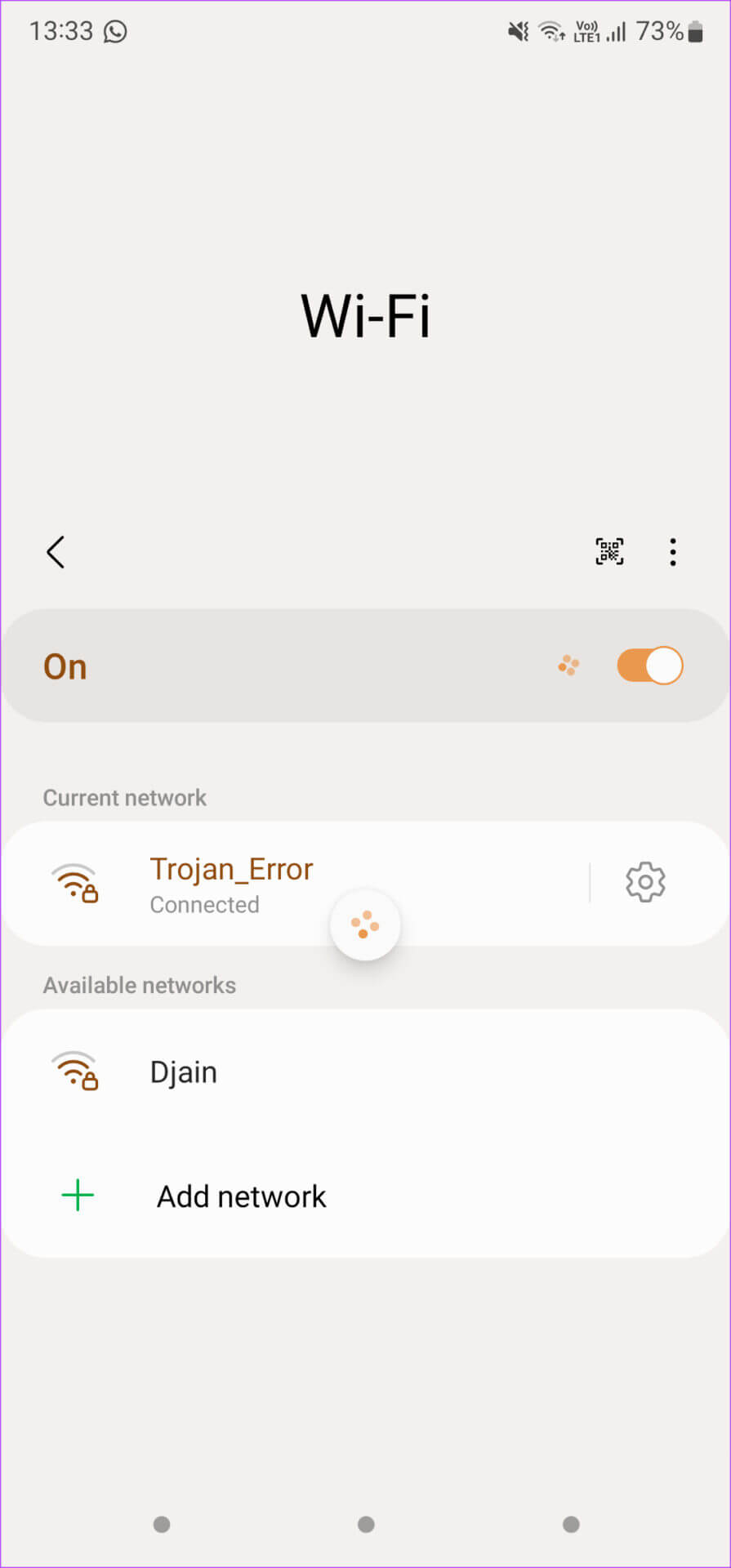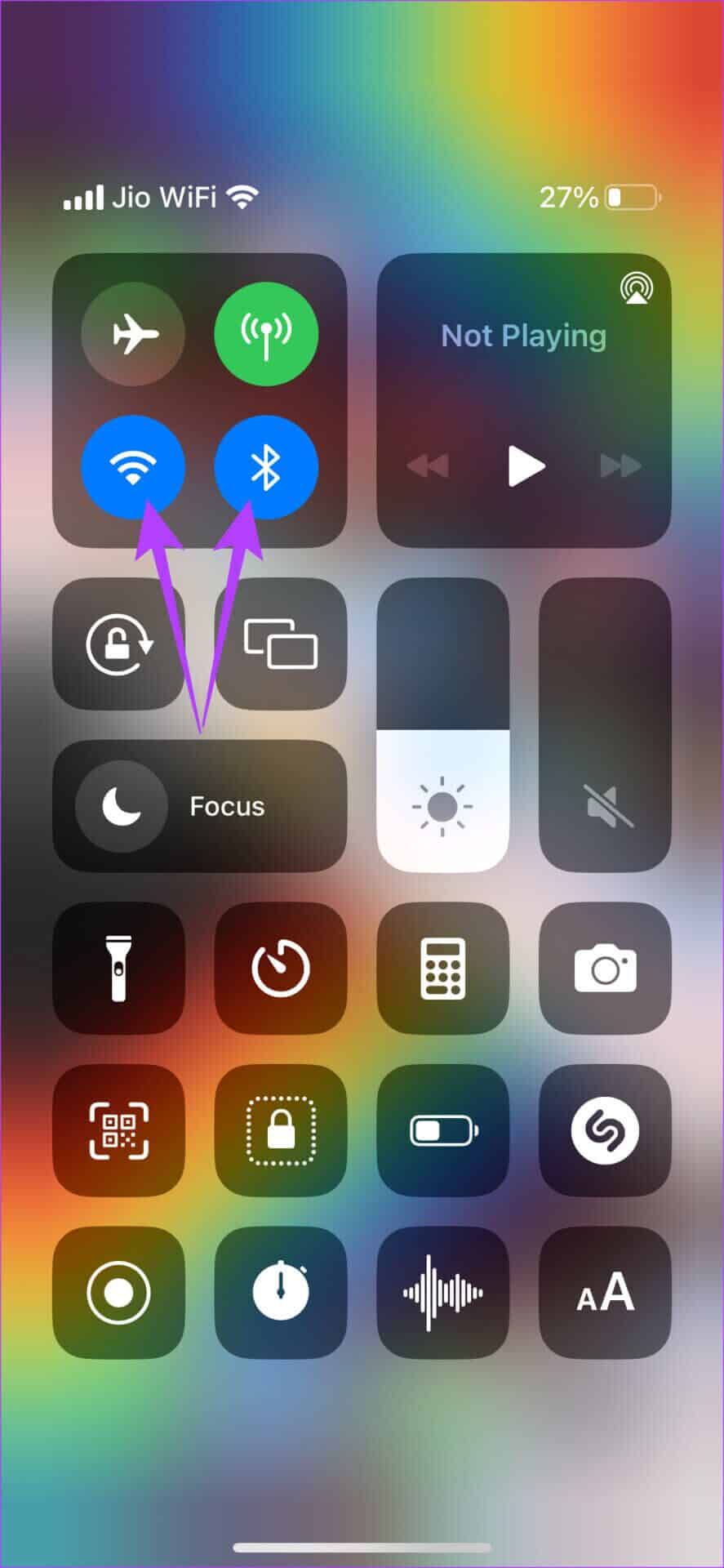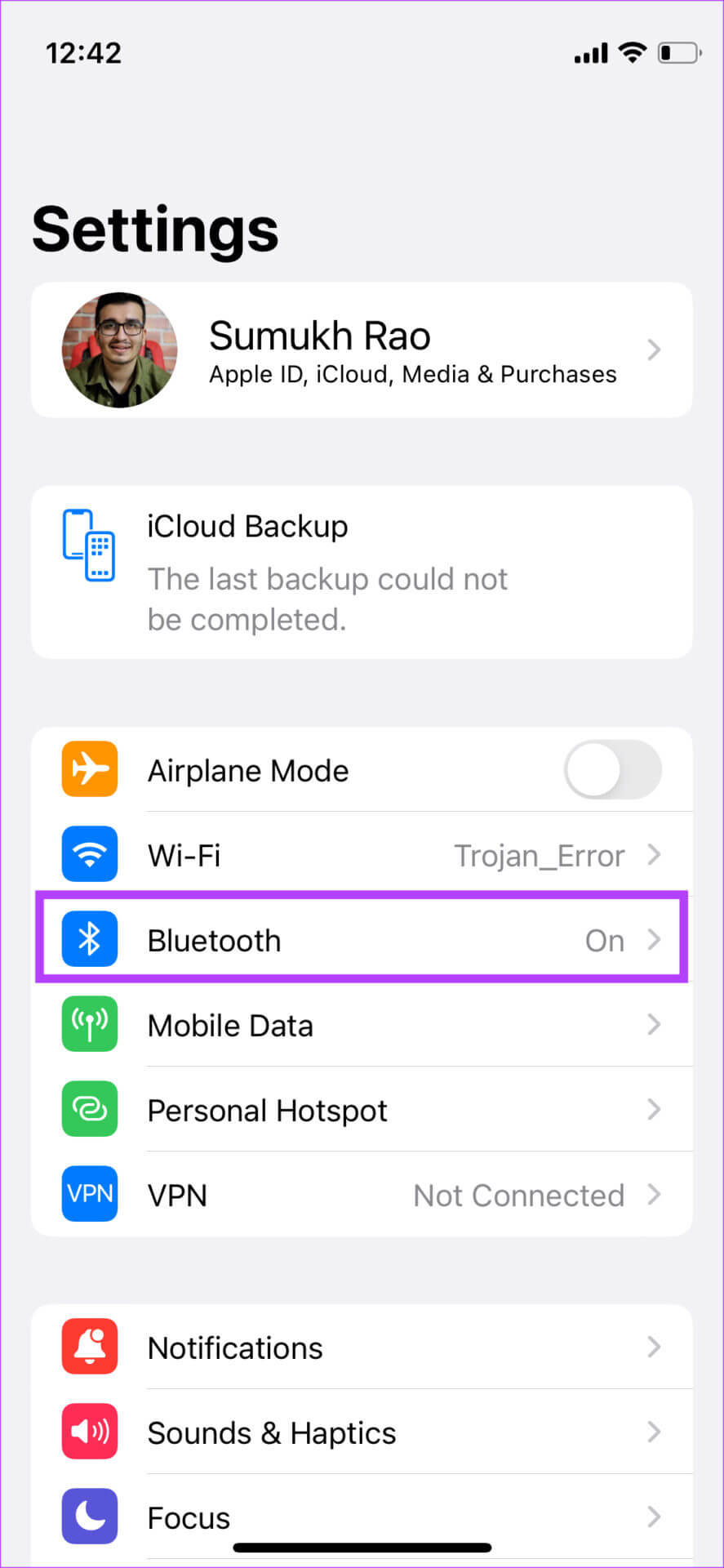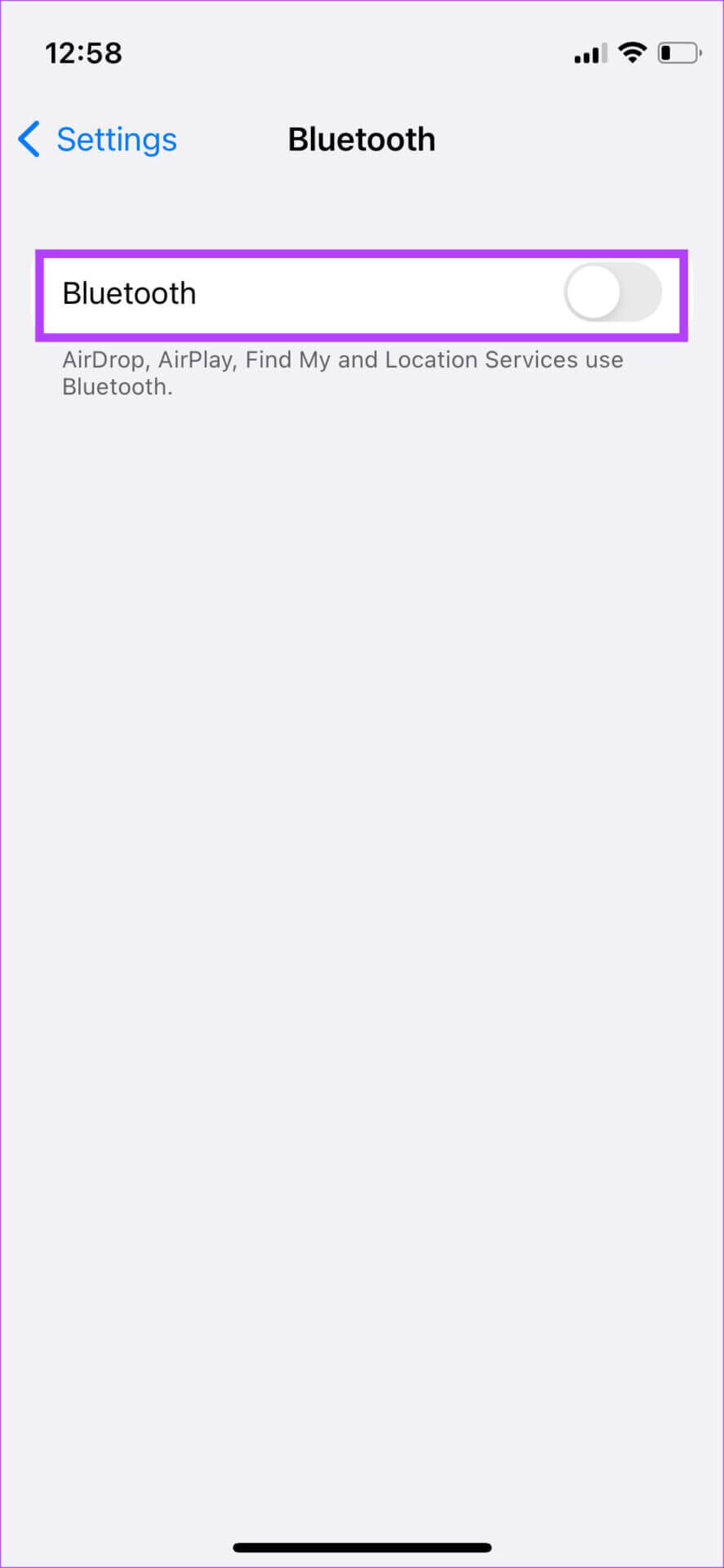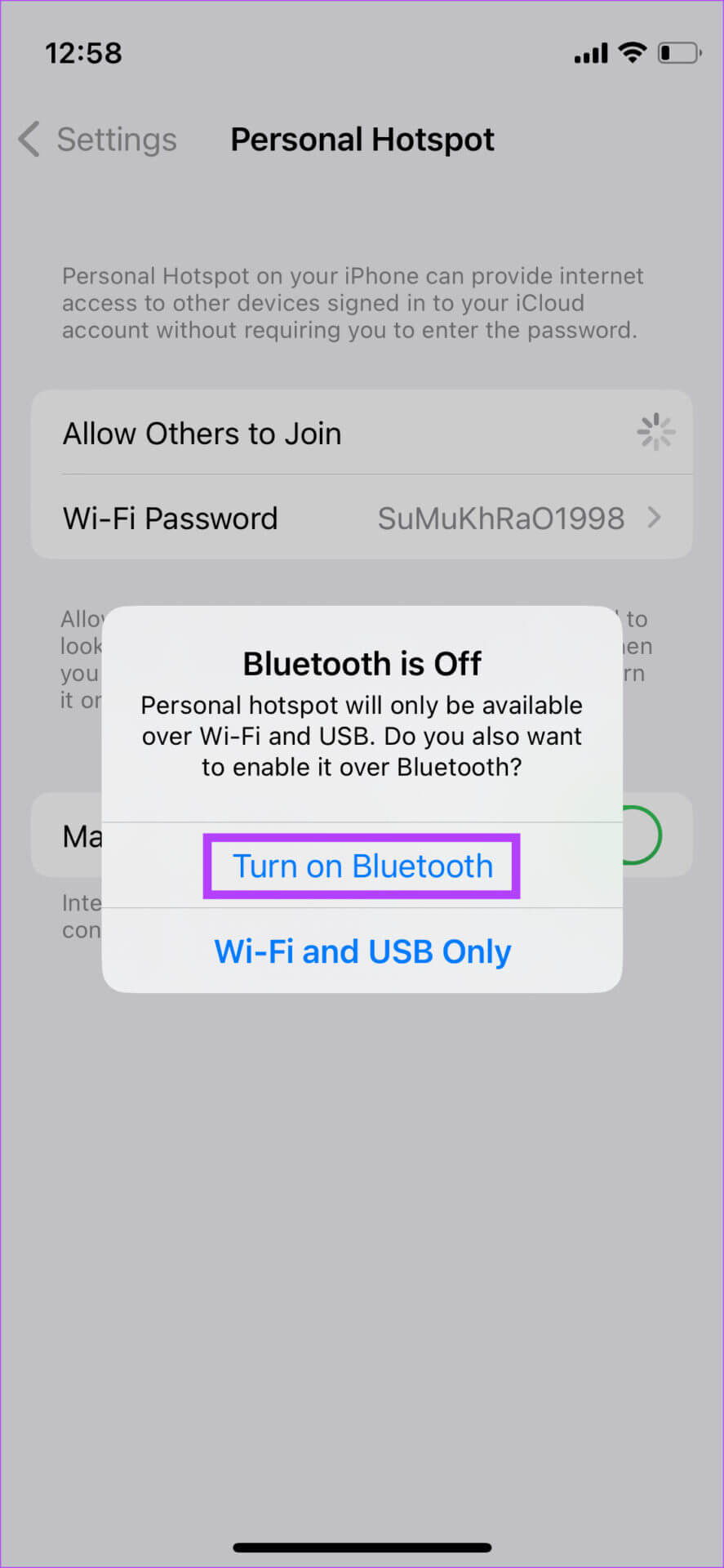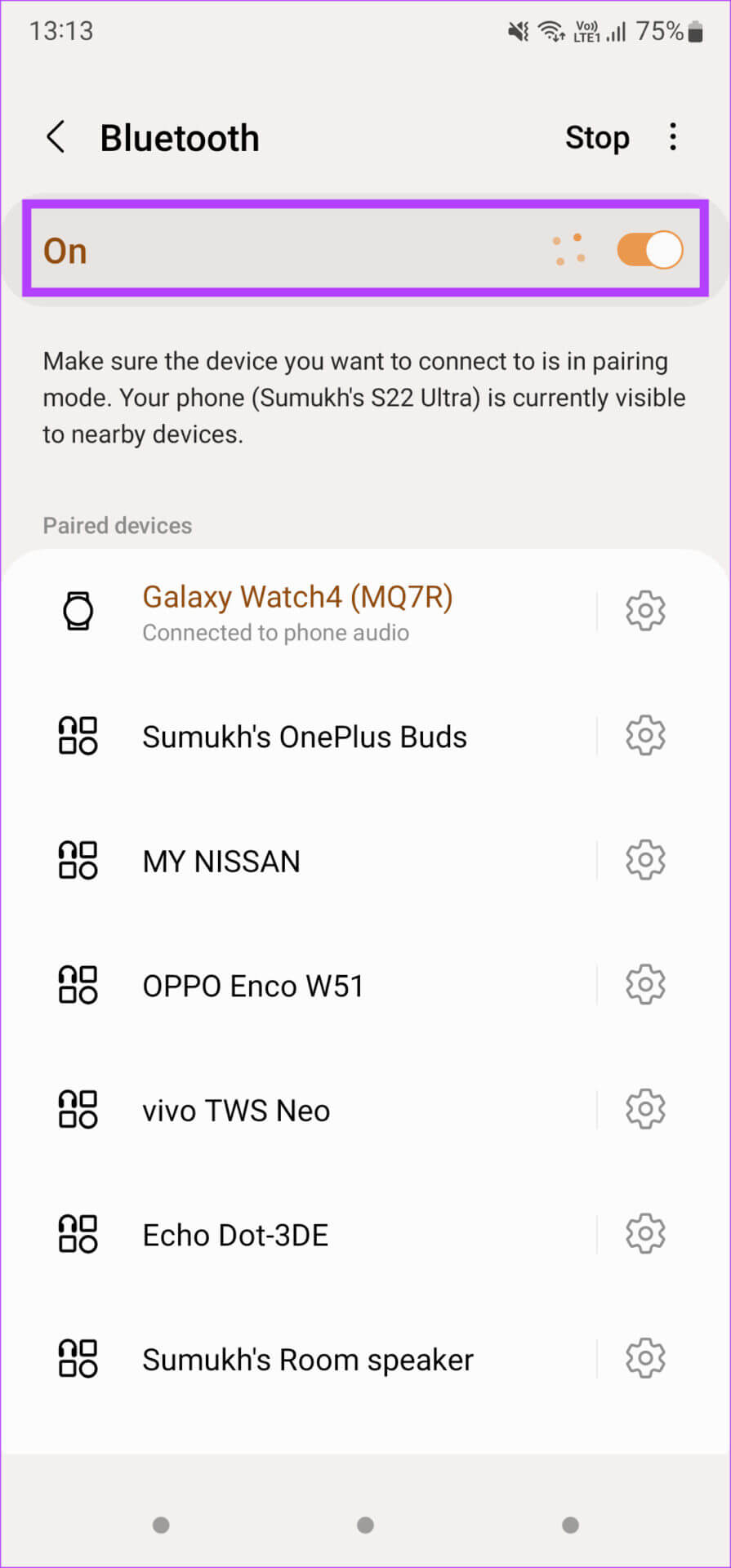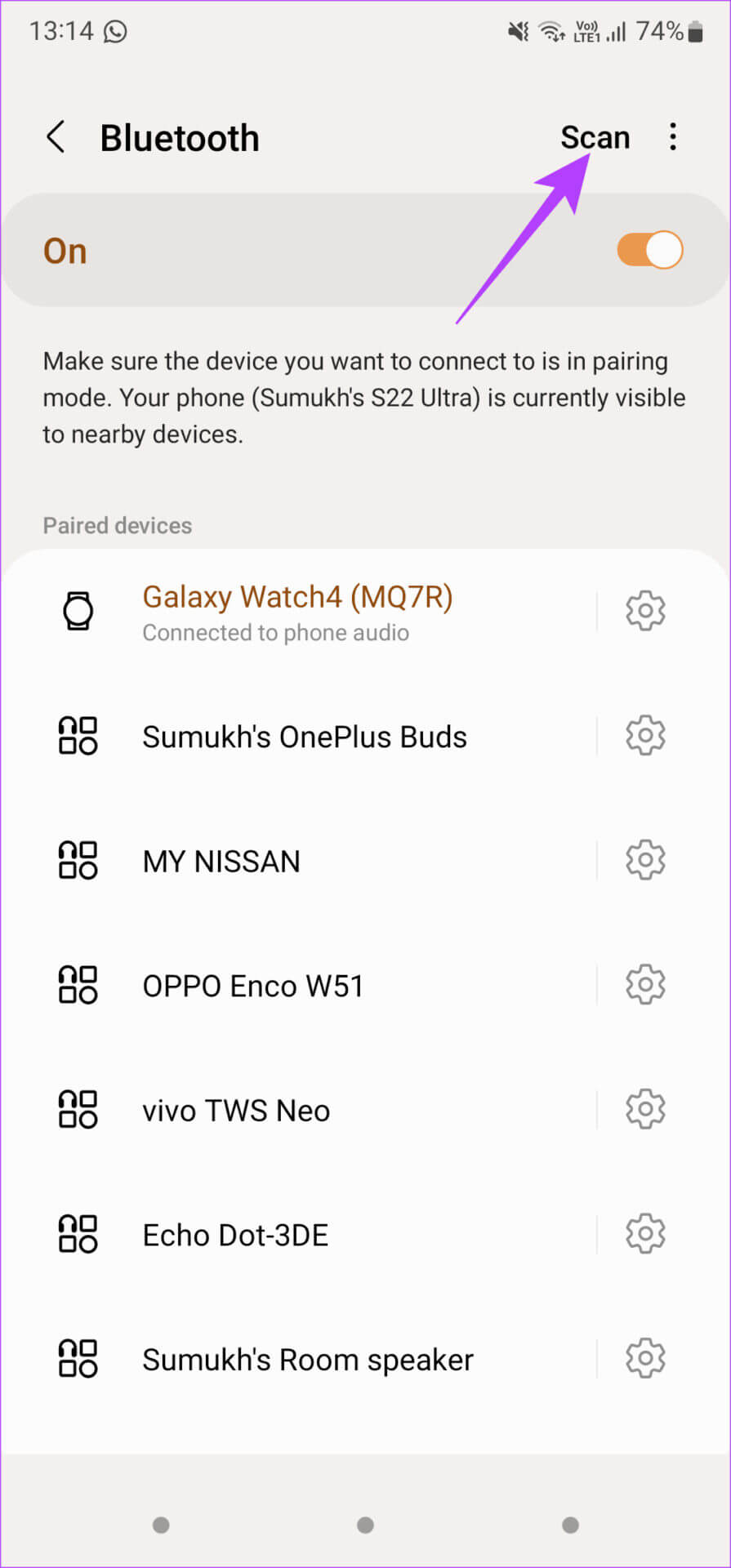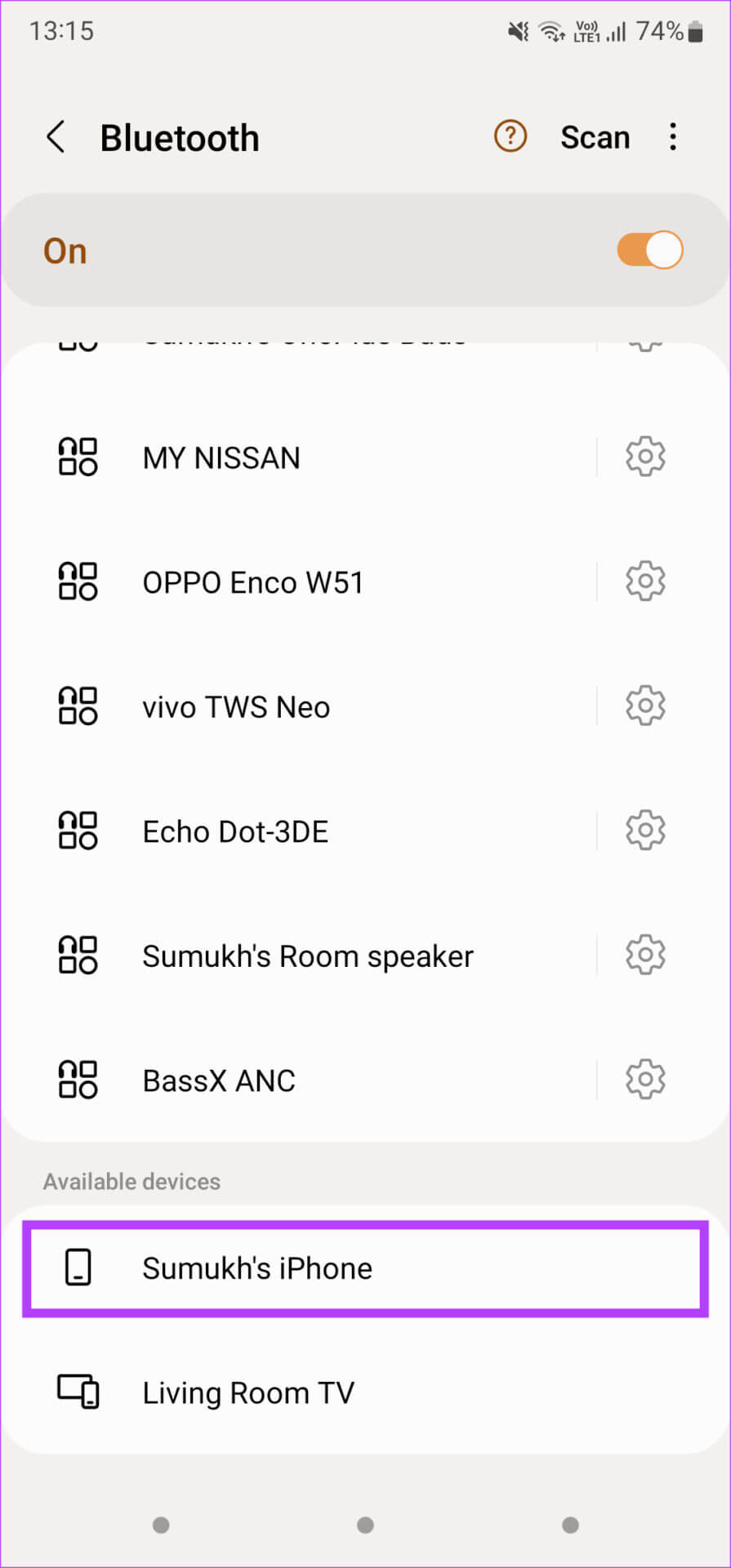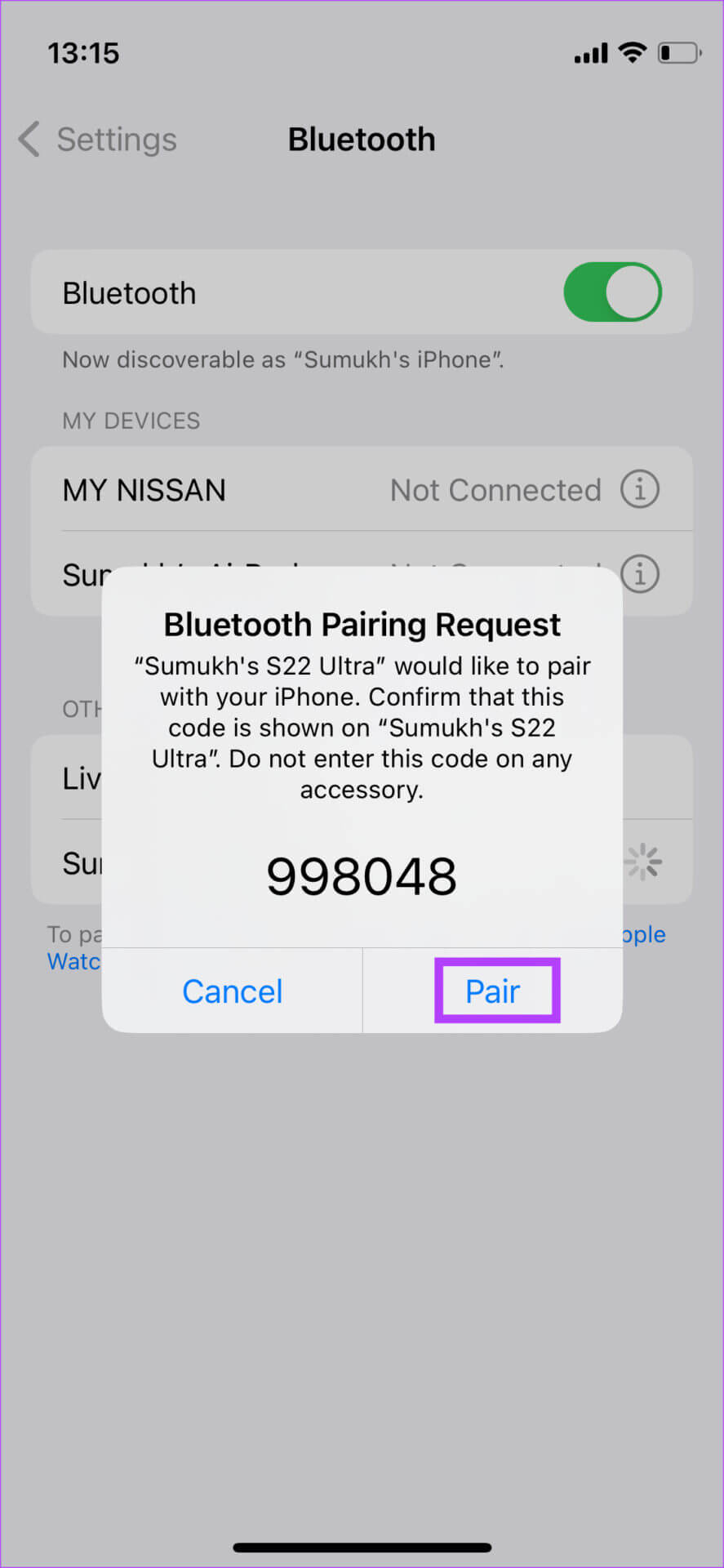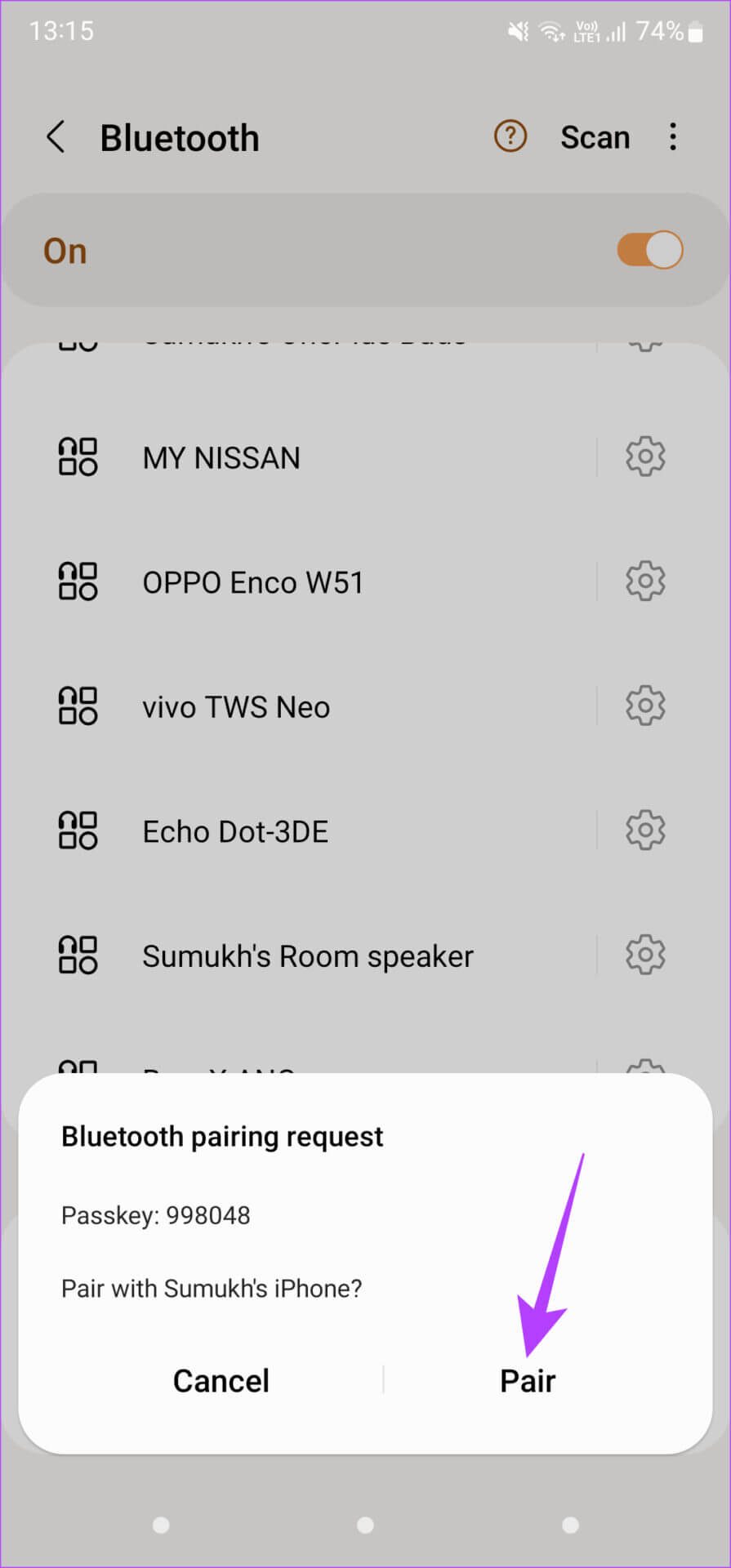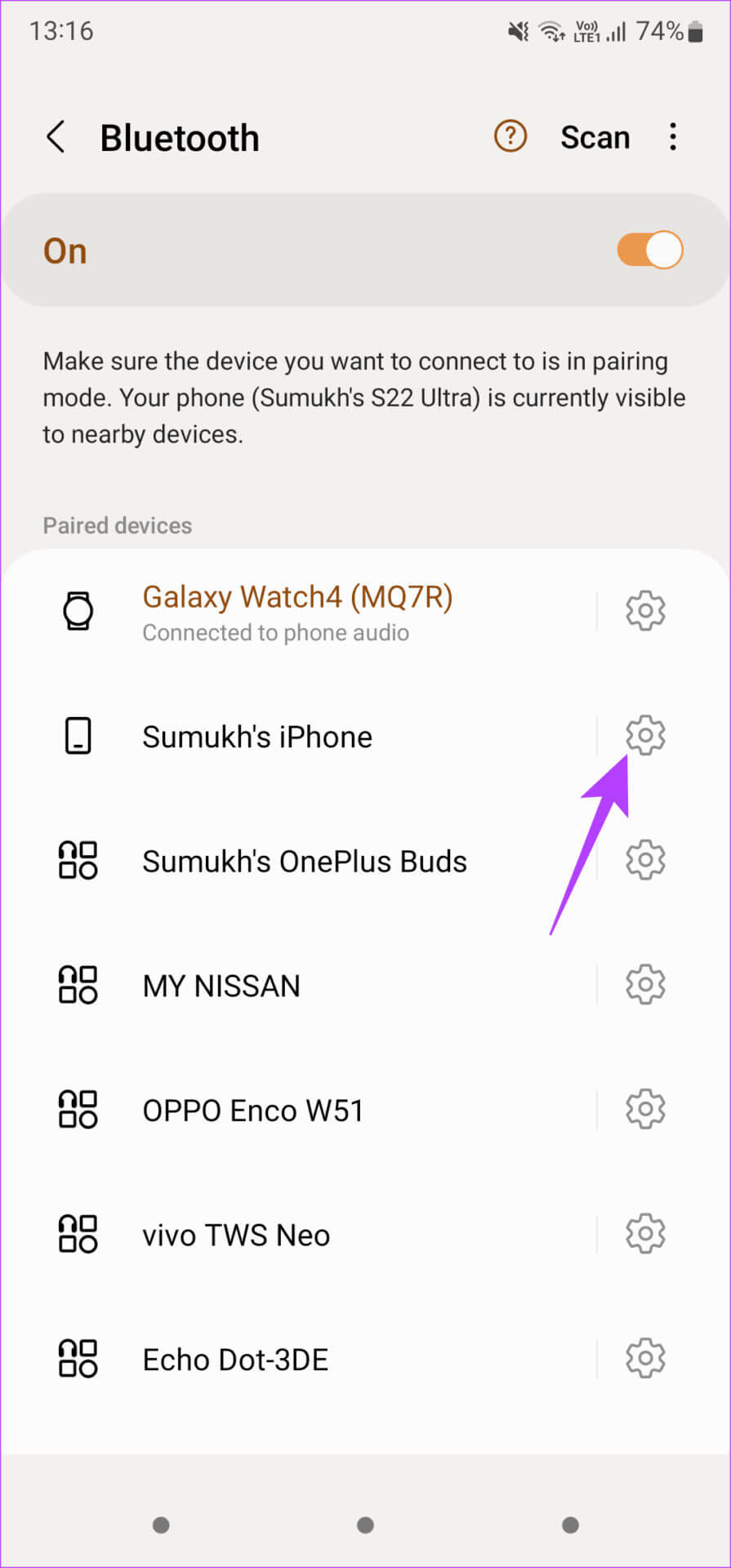Android에 iPhone 핫스팟이 나타나지 않는 문제를 해결하는 방법
이동 중에는 연결할 공용 Wi-Fi 네트워크가 없을 수 있습니다. 하면 더 나빠진다. 휴대전화의 모바일 데이터가 작동을 멈췄습니다. 또한. 친구와 함께라면 인터넷에 액세스할 수 있는 휴대용 핫스팟을 요청할 수 있기 때문에 운이 좋을 수도 있습니다. 이것은 좋은 해결책이지만 친구가 iPhone을 사용하고 있고 Android 장치를 사용하는 경우 문제가 발생할 수 있습니다. 많은 사용자가 iPhone 핫스팟에 연결할 때 종종 어려움을 겪습니다. 이든 잦은 연결 끊김 أو 접점이 완전히 작동하지 않음 조금 짜증날 수도 있습니다. 때때로 iPhone 핫스팟은 Android에서 전혀 나타나지 않습니다. 이 문제에 직면한 경우 Android에 표시되지 않는 iPhone 핫스팟을 수정하는 상위 7가지 방법은 다음과 같습니다.
1. 토글을 활성화하여 호환성을 최대화합니다.
iPhone에서 개인용 핫스팟 기능을 활성화하면 동일한 메뉴에 또 다른 토글이 나타납니다. 이름에서 알 수 있듯이 이 토글을 사용하면 iPhone 핫스팟에 연결할 수 있는 다른 장치의 호환성을 극대화할 수 있습니다. 따라서 iPhone 핫스팟이 Android 장치에 나타나지 않으면 이 토글을 활성화한 다음 다시 시도하십시오. 방법은 다음과 같습니다.
단계1 : 열다 설정 앱 iPhone에서 다음으로 이동하십시오. 개인 핫스팟 섹션.
단계2 : 할 수있게하다 스위치 키 옆에 "다른 사람의 참여 허용" 핫스팟을 활성화합니다.
표 3 : 활성화되면 접점 , 옆에 있는 토글을 활성화합니다. 호환성 향상.
이제 iPhone 핫스팟이 Android에 나타납니다.
2. 비행기 모드로 전환
비행기 모드로 전환하면 기본적으로 iPhone의 라디오가 재설정됩니다. 따라서 iPhone에 모바일 데이터 문제가 있거나 핫스팟 기능이 예상대로 작동하지 않는 경우 비행기 모드를 켜고 끄면 문제가 해결됩니다.
단계1 : ㅇㄷ 제어 센터 당신의 아이폰에.
단계2 : 클릭 비행기 모드 전환 켜려면.
표 3 : 몇 초 기다렸다가 누릅니다. 스위치 버튼 다시 끄려면.
iPhone이 네트워크에 다시 등록되면 핫스팟을 사용해 보십시오.
3. 모바일 데이터 요금제가 제대로 작동하는지 확인하세요.
모바일 핫스팟은 Wi-Fi를 통해 휴대폰의 모바일 데이터를 다른 사용자와 공유합니다. 따라서 핫스팟을 통해 공유하려면 활성 모바일 데이터 요금제가 있어야 합니다. 모바일 데이터가 작동하지 않으면 핫스팟을 다른 사람과 공유하지 못할 수 있습니다.
사용 중인 데이터 요금제가 있는지 이동통신사에 확인하세요. iPhone에서 인터넷을 사용하여 제대로 작동하는지 확인할 수도 있습니다.
4. Android에서 사용 가능한 네트워크 목록 업데이트
때로는 iPhone 핫스팟이 일부 Android 기기에서 Wi-Fi로 표시되는 데 시간이 걸립니다. 그때쯤이면 Android 휴대전화가 새 네트워크 검색을 중지하여 핫스팟이 표시되지 않을 수 있습니다.
Android 기기의 Wi-Fi 네트워크 페이지에 있을 때 위에서 아래로 스크롤하여 사용 가능한 네트워크 목록을 새로 고칩니다. 이 장비는 iPhone 핫스팟을 포함하여 주변의 새로운 네트워크를 찾는 데 도움이 됩니다.
5. WI-FI와 블루투스 키를 켜두세요
iPhone은 네트워크를 공유할 때 Wi-Fi 및 Bluetooth가 항상 켜져 있어야 합니다. 이러한 스위치 중 하나가 비활성화된 경우에도 핫스팟은 Android 장치에 나타나지 않습니다.
따라서 핫스팟을 다른 장치와 공유하는 전체 시간 동안 두 스위치를 모두 활성화된 상태로 유지하는 것이 가장 좋습니다.
6. 누를 때만 블루투스 켜기
많은 사람들에게 효과가 있는 것으로 보이는 다소 펑키한 해결책은 iPhone에서 켜라는 메시지가 표시될 때까지 Bluetooth 토글을 끄는 것입니다. 단계를 순서대로 따르기만 하면 Android에 핫스팟이 나타납니다.
단계1 : 오른쪽 상단 모서리에서 아래로 스와이프 아이폰 8 그리고 위. 나에게 오래된 아이폰 , 가져오다 제어 센터. 할 수 있게 하다 Wi-Fi 및 블루투스 전환 아이폰.
단계2 : 이동 개인 핫스팟 섹션 에 설정 앱.
표 3 : 옆에 있는 스위치를 켠다. "다른 사람의 참여 허용" 사용하려면 접점.
단계4 : 호흡을 비활성화 스위치 몇 초 후.
단계5 : 참조 설정 메인 페이지 훠궈 블루투스 메뉴.
표 6 : 장애를 입히다 블루투스 스위치.
단계7 : 이제 다시 핫스팟 프로필.
단계8 : 켜다 스위치 키 옆에 "다른 사람의 참여 허용" 핫스팟을 활성화합니다.
표 9 : 묻는 메시지가 표시됩니다. 블루투스 활성화. 클릭하세요.
이제 iPhone 핫스팟이 Android 기기에 나타납니다.
7. 블루투스를 통해 안드로이드 장치에 아이폰 연결
당신은 당신이 할 수 있다는 것을 모를 수 있습니다 블루투스를 통해 iPhone 인터넷 연결 공유 . 따라서 Android에 Wi-Fi 핫스팟이 표시되지 않는 경우에도 Bluetooth 테더링을 사용할 수 있습니다. 이것이 당신이 해야 할 일입니다.
단계1 : 열다 설정 앱 아이폰으로 이동 블루투스 섹션.
단계2 : 켜다 Bluetooth 허락하다 iPhone 주변 기기를 검색합니다.
표 3 : على 안드로이드 폰 , 이동 설정 앱 그럼 블루투스 섹션.
단계4 : 토글을 활성화하고 탭하세요. 스캔 버튼 전화가 주변 장치를 검색하도록 합니다.
단계5 : 기다릴 때까지 아이폰이 나타난다 장치로 Bluetooth على 안드로이드 폰 당신의. 완료되면 탭하세요. 커플링용.
표 6 : 에 대한 클레임이 표시되지 않습니다. 아이폰과 안드로이드 보안 코드로. 아이콘이 두 장치에서 동일하면 페어링 버튼.
이제 iPhone이 Android 기기와 페어링됩니다.
단계7 : 클릭 설정 아이콘 페어링된 iPhone 옆 블루투스 메뉴.
단계8 : 옆에 있는 토글을 활성화합니다. 인터넷 액세스.
이렇게 하면 Android 휴대전화에서 iPhone의 인터넷을 사용할 수 있습니다.
끊김 없는 인터넷 접속을 즐기세요
Android 기기에서 iPhone 핫스팟에 액세스하는 단계를 주의 깊게 따르면 소셜 미디어에 액세스하거나 친구와 이야기를 나누지 않아도 됩니다. Android에 핫스팟이 표시되지 않는 경우는 흔한 일이므로 이러한 팁을 준비하면 때때로 도움이 될 것입니다.